यदि आप फ़्लिकर के फोटो-शेयरिंग सेवा का उपयोग करने वाले 75 मिलियन या तो लोगों में से एक हैं, तो आप अभी के बारे में अपने ऑनलाइन फोटो संग्रह के भविष्य के बारे में सोच रहे होंगे।
2017 में वेरिज़ॉन ने फ़्लिकर के पूर्व माता-पिता, याहू का अधिग्रहण किया, और अब स्मगमुग ने वेरिकॉन से फ़्लिकर का अधिग्रहण कर लिया, और बदलती कॉर्पोरेट प्राथमिकताओं को आप सोच सकते हैं कि उन सभी चित्रों की प्रतियां जो आपके द्वारा वर्षों से अपलोड की गई हैं। या हो सकता है कि स्वामित्व में परिवर्तन ने एक ऐसे खाते में दिलचस्पी को फिर से जागृत कर दिया है जो आपके ब्लॉगर और माइस्पेस पृष्ठों के साथ धूल जमा कर रहा है।
यह बहुत फ़्लिकर फ़ोटो पुनर्प्राप्त करने के लिए एक दर्द हुआ करता था, लेकिन अब और नहीं। तीन साल पहले, याहू ने आपकी तस्वीरों को एक और बाहर देने के लिए एक बल्क डाउनलोड तंत्र और पुन: डिज़ाइन किए गए एल्बम पेज जोड़े।
यहाँ दो विकल्पों पर एक नज़र है। ध्यान दें कि आपको एक कंप्यूटर की आवश्यकता होगी - डाउनलोड विशेषताएं फोन या टैबलेट ऐप में नहीं हैं।
अपना संपूर्ण फ़्लिकर संग्रह निर्यात करना
अपने सभी फ़ोटो, या उनमें से बड़े बैचों को प्राप्त करने के लिए, पहले अपना फ़्लिकर कैमरा रोल खोलें, एक इंटरफ़ेस जो आपके द्वारा ली गई तारीख तक आपके सभी शॉट्स को व्यवस्थित करता है। यह अनिवार्य रूप से फ़्लिकर का फ़ाइल-प्रबंधन इंटरफ़ेस है, जिससे आप कई फ़ोटो का चयन कर सकते हैं जिन्हें आप किसी एल्बम में जोड़ना चाहते हैं, एक समूह में योगदान कर सकते हैं, दोस्तों और परिवार को देखने के लिए प्रतिबंधित कर सकते हैं - या निर्यात कर सकते हैं। स्क्रीन के ऊपरी दाईं ओर, आप अपनी तस्वीरों के बड़े या छोटे थंबनेल दिखाने के लिए दृश्य बदल सकते हैं।

इसके बाद, सबसे ऊपर बाईं ओर फ़ोटो पर क्लिक करें - सबसे हाल का शॉट। फोटो थंबनेल को एक चेकमार्क मिलेगा, और यह पृष्ठ के नीचे एक फलक में दिखाई देगा।
फिर एक अजीब हिस्सा आता है: 500 छवियों तक के समूह का चयन करना, प्रत्येक डाउनलोड बैच के लिए फ़्लिकर की अधिकतम अधिकतम। नीचे स्क्रॉल करें जब तक कुछ दर्जन फ़ोटो द्वारा स्लाइड नहीं किया गया। अब शिफ्ट की को दबाए रखें और उस शॉट के बीच के सभी फोटो को चुनने के लिए एक फोटो क्लिक करें। चयनित फ़ोटो चेकबॉक्स प्राप्त करेंगे और निचले फलक में दिखाई देंगे। स्क्रीन के निचले भाग में फलक के बाईं ओर देखें कि आपने कितनी तस्वीरें चुनी हैं। 500 के करीब आने तक शिफ्ट-क्लिक तकनीक के साथ और अधिक तस्वीरें जोड़ें। यदि आप ओवरशूट करते हैं, तो आप अपेक्षाकृत तेज़ी से उन्हें हटाने के लिए नीचे की ओर फलक में अलग-अलग फ़ोटो क्लिक कर सकते हैं।
आपके द्वारा बैच चुनने के बाद, पृष्ठ के निचले भाग में डाउनलोड बटन पर क्लिक करें। फ़्लिकर सभी तस्वीरों को एक संपीड़ित फ़ाइल में पैकेज करेगा और आपको फ़्लिकर के संदेश प्रणाली के माध्यम से एक डाउनलोड लिंक भेजेगा। आप मुख्य फ़्लिकर.कॉम पेज के ऊपरी दाहिने हिस्से में घंटी आइकन पर क्लिक करके फ़्लिकर संदेशों की जांच कर सकते हैं, लेकिन तत्काल संतुष्टि की उम्मीद न करें।
अगला, चयन और डाउनलोड प्रक्रिया को 500 तक के दूसरे समूह को पुनः प्राप्त करने के लिए दोहराएं। हां, यदि आपके पास हजारों तस्वीरें हैं, तो यह एक दर्द है, लेकिन अच्छी खबर यह है कि SmugMug ने कहा है कि यह अंततः प्रक्रिया में सुधार की उम्मीद करता है।
एक फ़्लिकर एल्बम का निर्यात करना
यदि आप सब कुछ निर्यात नहीं करना चाहते हैं, तो आप कैमरा रोल में फ़ोटो का एक सबसेट चुन सकते हैं। या आप एक अलग दृष्टिकोण का उपयोग कर सकते हैं, एक एल्बम में एकत्र किए गए फ़ोटो का केवल एक संग्रह डाउनलोड करके।

इस विधि के लिए, पहले Flickr.com पर जाएं, फिर ऊपरी बाईं ओर "आप" बटन पर फिर "एल्बम" विकल्प पर क्लिक करें।
जब आपको वह एल्बम मिल जाए, जिसे आप चाहते हैं, तो अपने माउस पॉइंटर को उसके ऊपर से घुमाएं और दिखाई देने वाले डाउन-एरो बटन पर क्लिक करें। दोबारा, आपको फ़्लिकर मैसेज सिस्टम के माध्यम से एक सूचना मिलेगी।
पहली बार 23 अप्रैल को प्रकाशित, 4:54 बजे पीटी
अपडेट, 24 अप्रैल को दोपहर 1:22 बजे: प्रति बैच में 500 तस्वीरों की सीमा के आसपास काम करने के तरीके के बारे में विवरण जोड़ता है।
ब्लॉकचेन डिकोडेड: CNET टेक पॉवरिंग बिटकॉइन को देखता है - और जल्द ही, सेवाओं का एक असंख्य भी, जो आपके जीवन को बदल देगा।
पैसे का पालन करें: यह है कि डिजिटल कैश हमारे बचत, खरीदारी और काम करने के तरीके को बदल रहा है।







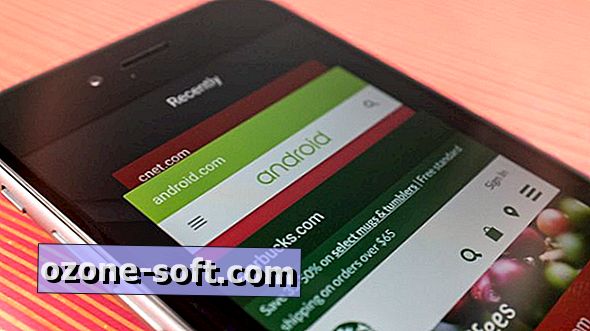





अपनी टिप्पणी छोड़ दो